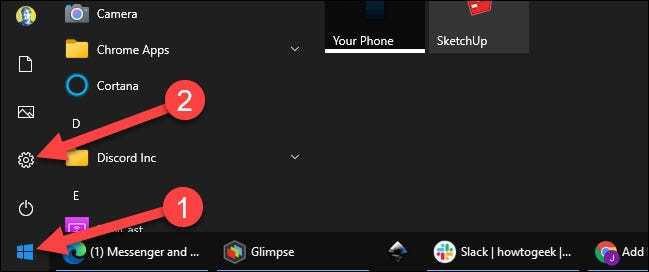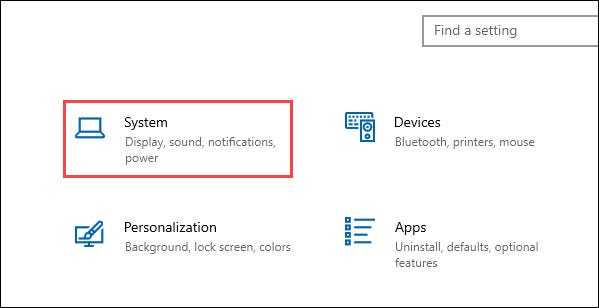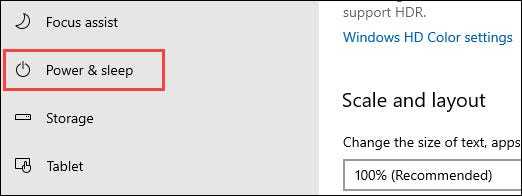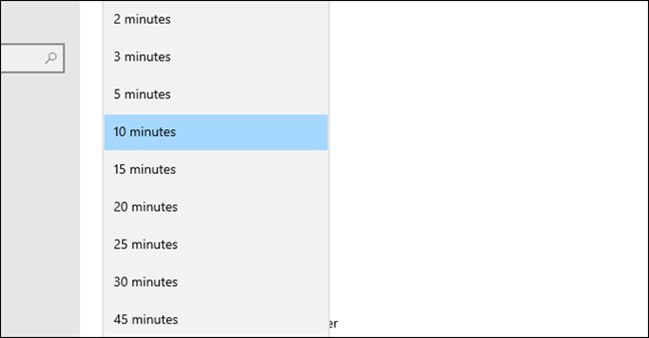يوفر Windows 10 عدة طرق مختلفة لإغلاق جهاز الكمبيوتر الخاص بك. “Sleep” هو الخيار الأكثر شيوعًا ، ولهذا السبب يمكنك تحديد المدة التي سيستغرقها الكمبيوتر قبل أن ينتقل إلى وضع السكون. سنوضح لك كيف.
وضع السكون يشبه “الإيقاف المؤقت” لجهاز الكمبيوتر الخاص بك. كل شيء سيبقى مفتوحًا وفي مكانه بينما تدخل الشركات العسكرية الخاصة في حالة طاقة منخفضة. لا يزال قيد التشغيل من الناحية الفنية ، وهذه هي الطريقة التي يبدأ بها من حيث توقفت بسرعة كبيرة.
يستخدم Windows 10 وضع السكون لتوفير الطاقة تلقائيًا بعد أن يكون جهاز الكمبيوتر الخاص بك خاملاً لفترة من الوقت. يمكنك تخصيص هذه المدة الزمنية لتناسب احتياجاتك بشكل أفضل. من السهل القيام بذلك.
أولاً ، انقر فوق قائمة ابدأ وحدد رمز الترس لفتح الإعدادات. (يمكنك أيضًا فتح النافذة بالضغط على Windows + i.)
بعد ذلك ، حدد “System” من نافذة الإعدادات.
حدد “Power & Sleep” من الشريط الجانبي.
إذا كنت تستخدم جهاز كمبيوتر، فسترى قائمة منسدلة واحدة تختار منها المده التي تريدها. إذا كنت تستخدم جهاز كمبيوتر محمول أو جهازًا لوحيًا ، فسترى قائمة منسدلة ثانية لـ “On Battery Power” و “When Plugged in” لان الاولي تغير الوقت الذي ينتظره عندما لا يكون متصلا بالشاحن ويعتمد علي البطاريه والاختيار الثانيه عندما يكون متصلا بالشاحن .
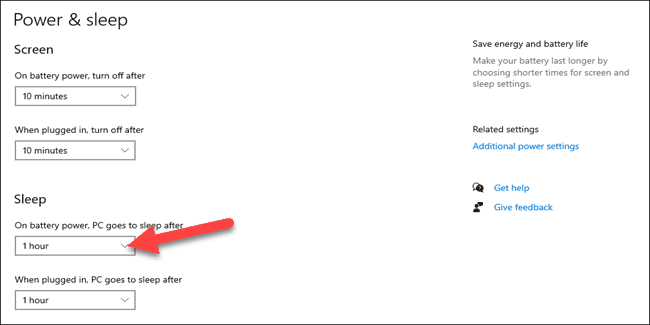
كيفية اختيار المدة التي ينتظرها جهاز الكمبيوتر الذي يعمل بنظام Windows 10 قبل الدخول في وضع Sleep
اختر مدة زمنية من القائمة.
هذا هو! سينتقل الكمبيوتر الشخصي الآن إلى وضع السكون بعد الوقت الذي اخترته. ضع في اعتبارك أنه بناءً على إعداداتك في قسم “الشاشة” ، قد يتم إيقاف تشغيل الشاشة قبل أن يدخل الكمبيوتر في وضع السكون.
 أبس رار |تحميل برامج موقع مختص بتحميل البرامج والتطبيقات والألعاب المجانية
أبس رار |تحميل برامج موقع مختص بتحميل البرامج والتطبيقات والألعاب المجانية